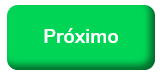No portal Admin, poderá ser feito o acompanhamento dos pedidos que foram incluídos utilizando o cartão de crédito, este recurso está disponível no menu Consultas > Consultar Pedidos com cobrança Cartão de Crédito.

1 - Preencha os filtros conforme necessário para a pesquisa. E clique em pesquisar, o campo de Período é obrigatório de preenchimento.

2 - Ao clicar em pesquisar será emitido os dados dos pedidos feitos com cartão de crédito e o statos do mesmo.


3 - Dentro da consulta poderá ser visto os campos:
Nº do Pedido: Numero gerado para o pedido;
Data do Pedido: Data do do pedido, caso tenha sido faturado virá a data do faturamento;
Cliente: Nome do Cliente;
RCA: Nome do Vendedor ou RCA que fez o pedido de venda;
Valor do Pedido: Valor do Pedido;
Autorização/efetivação: Valor envidado para a Cielo para a autorização de pagamento;
Situação do Pedido: é a posição do pedido dentro do ERP ( Montado, Liberado, Faturado);
Situação da autorização: este campo ser refere ao status da autorização da liberação do valor pela Cielo e poderá vim preenchido de três forma:
Pré-autorizada: quando foi feito o pedido mas ainda não foi Faturado;
Efetivada: quando o pedido já foi faturado assim já foi enviado para a Cielo confirmar o valor da pré autorização para fazer o pagamento para a empresa;
Cancelada: quando o pedido foi cancelado e o valor da pré autorização foi estornado para a Cielo.
Nº Parcelas: numero de parcelas informadas no ato da compra na APK;
ID do Pedido(ID): é um sequencial interno do número do pedido;
NSU: Número Sequencial Único, é o Identificador da operadora de cartão;
Cód. Autenticação: é o código de autenticação gerado pela operadora;
Data da expiração: é a data limite para ser alterado dados do pedido/pré autorização, depois desta data não pode ser feito o estorno ou cancelamento da pré autorização.
4 - Ainda nesta tela, pode ser feito o estorno da pré autorização do cartão de crédito de forma manual, para isso, selecione o pedido, neste caso clicando na caixa de seleção que fica a esquerda do Nº do Pedido e clique no botão Estornar Pré-Autorização.
5 - Na parte inferior direita do resultado da pequisa, poderá ser feita a exportação dos dados impressos, clicando nas opções Exportar XLS, Exportar DOC ou Exportar CSV 1.